メール
■ 送信フォーム(アンケートフォーム)の概要
- 詳細
- 親カテゴリ: ルート
この送信フォームは、管理画面上で文字を入力したり希望する機能を選択していくだけで簡単に作成することができます。
さらにアンケートフォーム形式を選択すると、アンケート結果をCSVデータとして保存することも可能です。
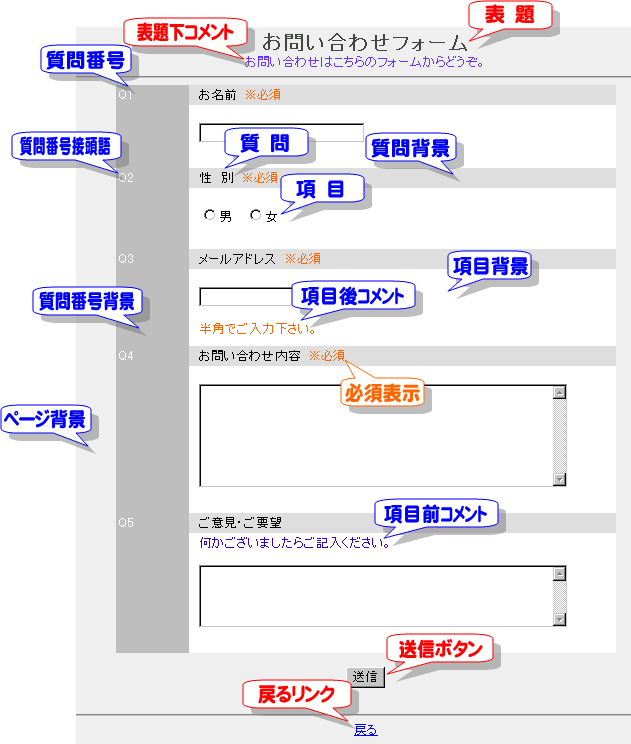
■各項目詳細
| ・ | 表題 | ・ | 表題下コメント | ・ | 質問番号 |
| ・ | 質問文 | ・ | 質問番号接頭語 | ・ | 質問背景 |
| ・ | 項目 | ・ | 項目背景 | ・ | 項目後コメント |
| ・ | 質問番号背景 | ・ | 必須表示 | ・ | ページ背景 |
| ・ | 項目前コメント | ・ | 送信ボタン | ・ | 戻るリンク |
吹き出しが付されている各項目は、お客様ご自身で内容・色・サイズにいたるまで自由に設定することが可能です。設定は管理画面上で文字入力するか、ご希望の項目を選択するだけですので、専門的な知識などを要することはありません。
詳細は各リンク先を参照してください。
設定作業の進め方
まずPlesk内にて「アプリケーションヴォルト」→「アプリケーションヴォルトの追加」→「Bforth送信フォーム」へと進み、「インストール」を実行します。
これで「Bforth送信フォーム」をいつでもご利用になることできます。
まず「管理者設定」において、「管理者名」「管理者パスワード」「管理者メールアドレス」を設定します。
「管理者名」および「管理者パスワード」は、管理画面へのログインの際に毎回必要になります。
「管理者メールアドレス」は、フォームで入力された情報が送られてくるメールアドレスです。
次に「フォーム設定」において、細かい内容を設定していきます。
どのようなレイアウトにするか、どんな情報を入力してもらうのか、入力された情報はどこに届けられるようにするのか、などの設定を行います。
設定作業はここで完了します。
■レイアウト項目詳細
- 詳細
- 親カテゴリ: ルート
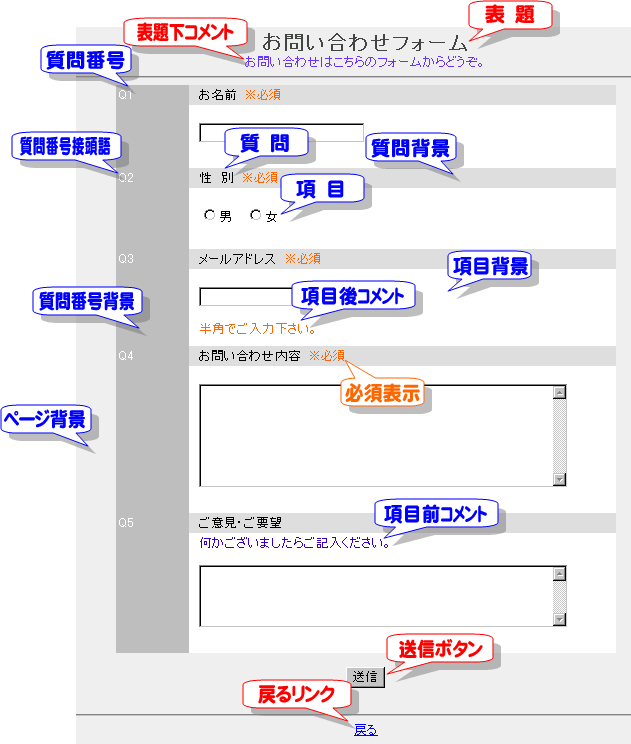
| ・ | 表題 | ・ | 表題下コメント | ・ | 質問番号 |
| ・ | 質問文 | ・ | 質問番号接頭語 | ・ | 質問背景 |
| ・ | 項目 | ・ | 項目背景 | ・ | 項目後コメント |
| ・ | 質問番号背景 | ・ | 必須表示 | ・ | ページ背景 |
| ・ | 項目前コメント | ・ | 送信ボタン | ・ | 戻るリンク |
「ホワイトリスト(受信許可アドレスリスト)」を設定する
- 詳細
- 親カテゴリ: ルート
特定のドメインや送信者からのメールを確実に受信する場合に、受信するメールアドレスのリストを作成することができます。
ここでは[ホワイトリスト]と呼ばれる受信許可リストの設定方法を説明します。
「SPAMフィルタの初期設定」の[5.SPAMフィルタを有効にする]までは完了しているものとし、その続きからの説明となります。
1. 特定のメールアドレスやドメインからのメールを確実に受信する
[高度な設定を表示する]をクリックしてください。
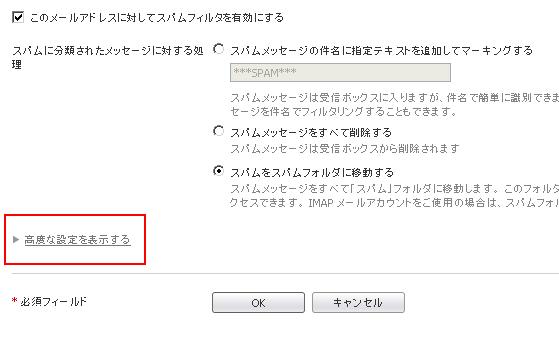
以下の画面が表示されましたら、ホワイトリストに指定したいメールアドレスやドメイン名を入力してください。
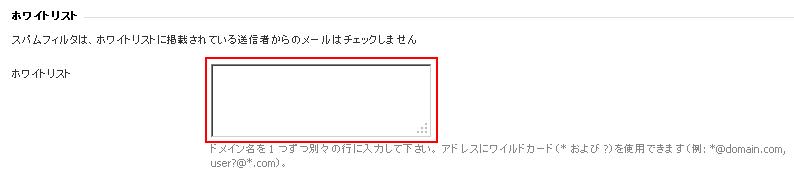
|
メールアドレス入力の際の注意 入力の際はアドレスごとに改行するか、もしくはコンマやコロンや空白スペースでアドレスを区切って下さい。
|
設定が完了しましたら[OK]をクリックしてください。
以上でホワイトリストの設定は完了です。
SPAMフィルタに学習させる設定については次項「SPAMフィルタに学習させてフィルタの精度を上げる」にお進みください。
「ブラックリスト(受信拒否アドレスリスト)」を設定する
- 詳細
- 親カテゴリ: ルート
特定のドメインや送信者からのメールを受信したくない場合に、受信させないメールアドレスのリストを作成することができます。
ここでは[ブラックリスト]と呼ばれる受信拒否リストの設定方法を説明します。
「SPAMフィルタの初期設定」の[5.SPAMフィルタを有効にする]までは完了しているものとし、その続きからの説明となります。
1. 特定のドメインやメールアドレスからのメールをシャットアウトする
[高度な設定を表示する]をクリックしてください。
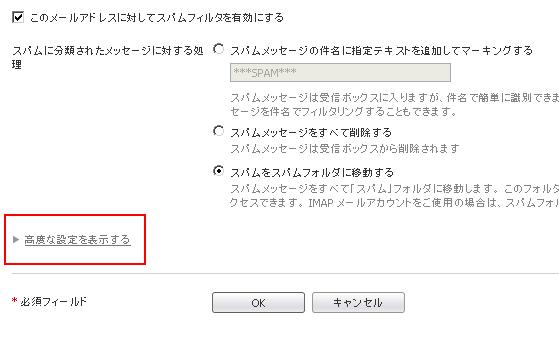
以下の画面が表示されましたら、ブラックリストに指定したいメールアドレスやドメイン名を入力してください。
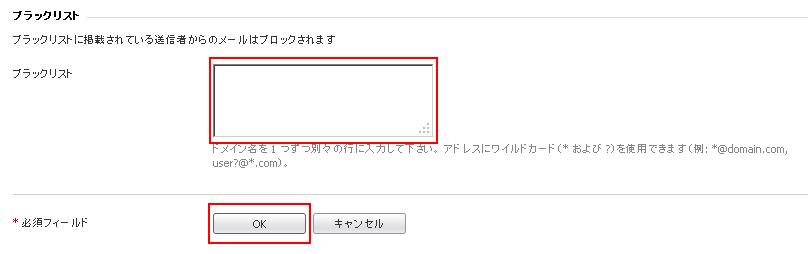
|
メールアドレス入力の際の注意 入力の際はアドレスごとに改行するか、もしくはコンマやコロンや空白スペースでアドレスを区切って下さい。
|
設定が完了しましたら[OK]をクリックしてください。
以上でブラックリストの設定は完了です。
受信許可アドレスリストの設定については次項「ホワイトリスト(受信許可アドレスリスト)の設定」にお進みください。
【 .htaccess 】の記述例
- 詳細
- 親カテゴリ: ルート
以下は代表的な「.htaccess」の記述の一例です。
- 「.htaccess」の制御は配下にあるサブディレクトリへも影響します。
- サブディレクトリに矛盾する明記があった場合には、サブディレクトリにある明記が優先されます。
CGIを任意のディレクトリで有効にする
|
DirectoryIndex index.html Options -Indexes Options +ExecCGI AddType application/x-httpd-cgi .cgi .pl |
SSIを任意のディレクトリで有効にする
|
Options +Includes AddType text/html shtml AddHandler server-parsed shtml |
任意のディレクトリで“index.html”を優先して表示させる
| DirectoryIndex index.html index.php index.htm |
以上が「.htacceass」の代表的な記述例となります。
